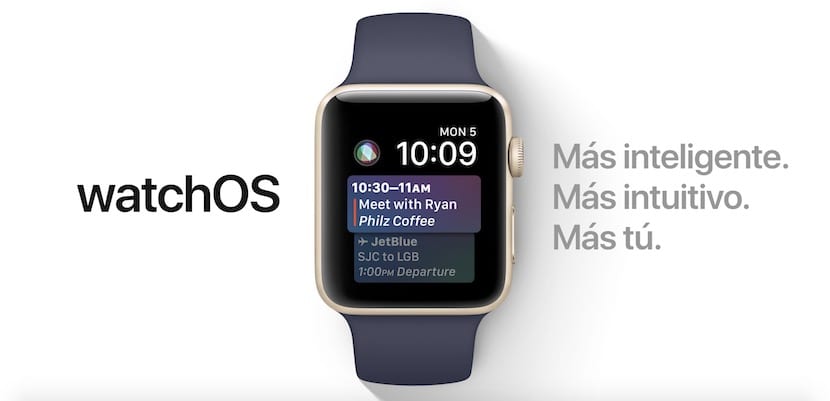
watchOS n'est pas en reste par rapport à iOS 11, en fait on pourrait dire que tous les systèmes d'exploitation qu'Apple a lancés en dehors d'iOS 11 ont été plus efficaces et optimisés. En fait, watchOS 4 a inclus une série de fonctionnalités qui rendent notre Apple Watch plus utile si possible. L'un d'eux est la sphère Siri, la smart WatchFace.
Mais pour les débutants avec l'appareil, il peut être assez compliqué de configurer quelque chose comme ça, c'est pourquoi Nous allons vous montrer où se trouvent les paramètres du cadran de la montre Siri pour watchOS 4 et comment vous pouvez personnaliser leur contenu.

La première chose est évidemment de savoir que vous devez être totalement lié à votre Apple Watch depuis votre iPhone, avoir la montre allumée et connectée via Bluetooth ou le réseau WiFi. Une fois que tout cela est fait nous allons aller à la section Sphères dans l'application Montres et nous allons sélectionner Siri, le premier apparaît généralement dans la zone supérieure gauche. Une fois à l'intérieur, nous allons l'ajouter à notre Apple Watch et choisir les complications qui correspondent le mieux à nos besoins, nous avons déjà terminé la partie difficile de la configuration.
Comme vous le savez bien, la nouvelle sphère Siri va s'adapter intelligemment à notre quotidien, mais pour cela il faut lui donner accès à des sources de données. Dès que le cadran a été chargé pendant quelques secondes sur notre montre, on passe précisément à la section Ma montre et cela ressemblera à une section juste en dessous appelée Les sources de données. Nous activerons ou désactiverons toutes les applications à partir desquelles nous pensons que Siri peut obtenir des informations importantes pour rendre notre montre plus utile, cela dépendra de ce dont nous avons besoin à un moment précis, mais nou nous vous recommandons de tout laisser activé pour des raisons logiques de consommation de la batterie.
